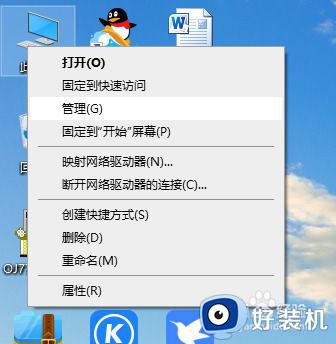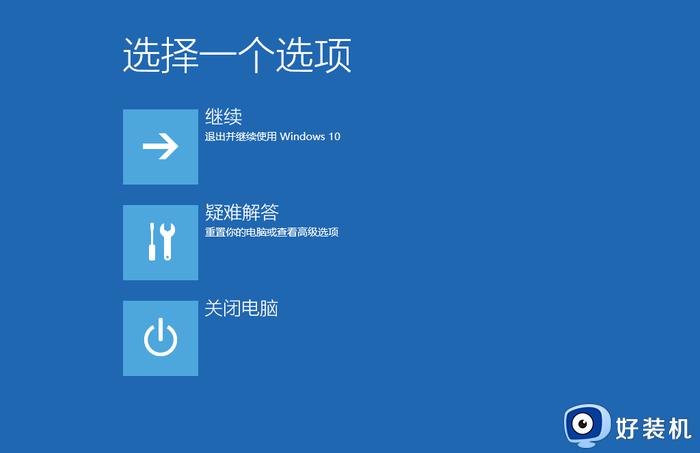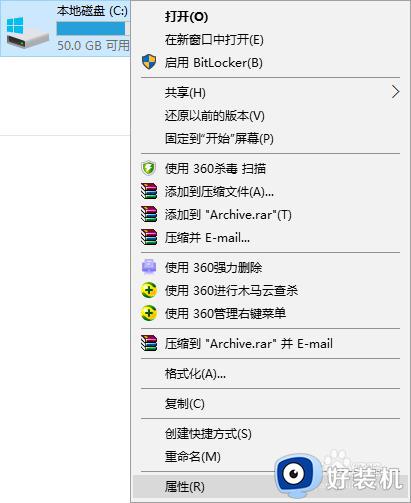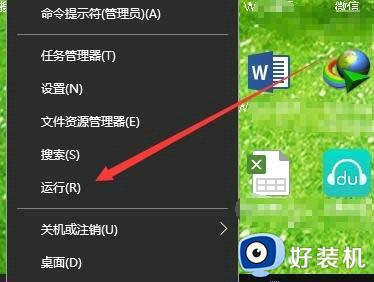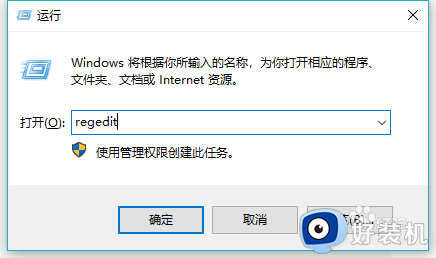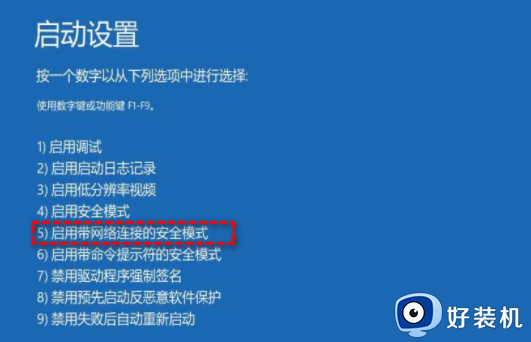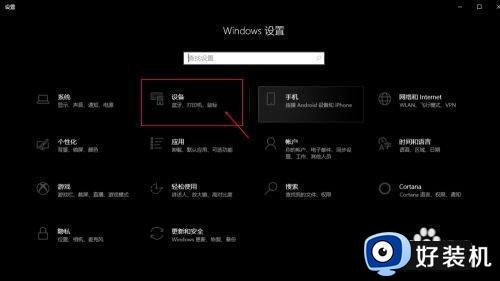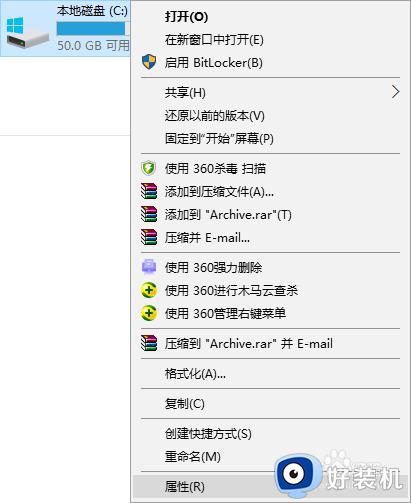win10开机会扫描和修复驱动器修复方法
随着使用win10镜像系统的用户越来越多,因此遇到的问题也开始多样化,有的用户在win10电脑开机的时候界面出现正在扫描和修复驱动器c的提示,同时也需要长时间等待才能正常开机,对此应该怎么修复呢?这里小编就来教大家win10开机会扫描和修复驱动器修复方法。
推荐下载:win10专业版iso原版镜像
具体方法:
方法一、
1、按下"win+r"键输入"cmd"进入"命令提示符",在窗口中输入"chkdsk D:/f"(显示修复哪个就写哪个盘,小编这里以D盘为例);

2、我们现在打开"我的电脑"右键"D盘",对"D盘"进行磁盘清理,
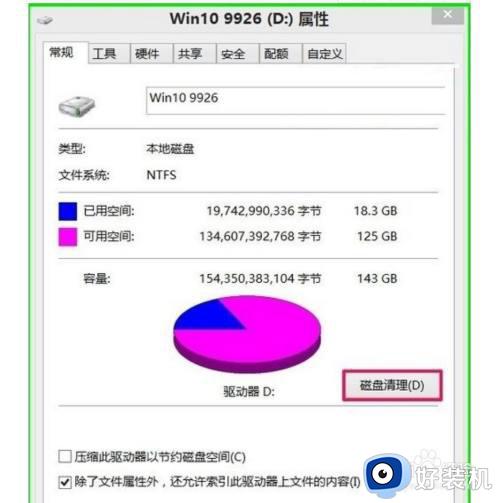
3、然后我们点击切换到"工具"页,点击"检查"。
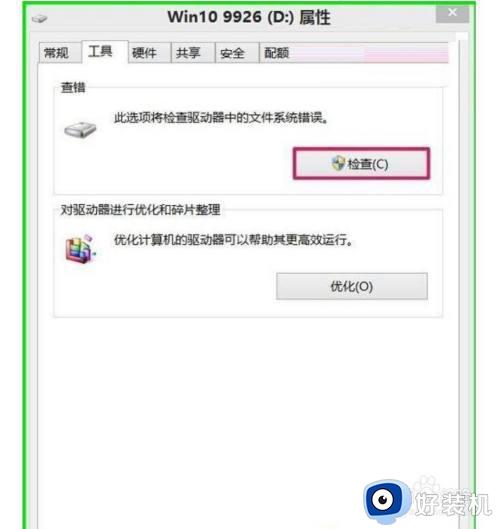
方法二、
1、按下"win+r"输入"regedit"进入"注册表编辑器",依次点击展开"HKEY_LOCAL_MACHINESYSTEMCurrentControlSetControl";
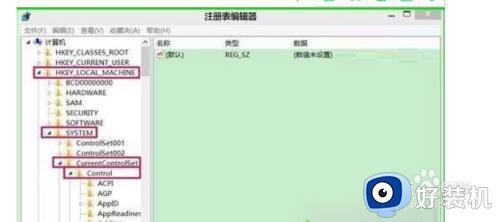
2、在"Control"文件夹下找到" Session Manager",左键选中,这时我们从右边列表中找到"BootExecute"并双击打开;
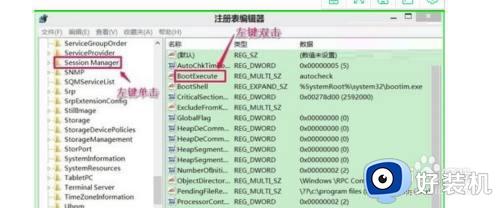
3、在弹出的"编辑多字符串"窗口中,将"数值数据"中的数据删除,然后退出;
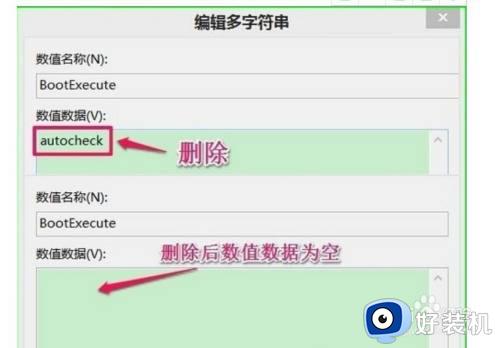
上述就是关于win10开机会扫描和修复驱动器修复方法了,有遇到相同问题的用户可参考本文中介绍的步骤来进行修复,希望能够对大家有所帮助。